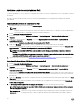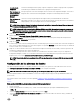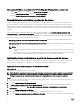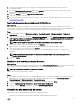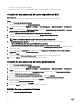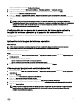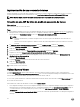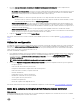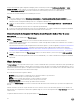Users Guide
Después de instalar DLCI para Conguration Manager, puede consultar la opción de menú Dell Lifecycle Controller → Iniciar
consola del iDRAC. Para ello, haga clic con el botón derecho en cualquier sistema de la colección. También puede encontrar la
opción Iniciar consola del iDRAC al seleccionar un sistema en el Visor de tareas y hacer clic con el botón derecho.
Para iniciar la consola del iDRAC para un sistema bajo la colección:
Pasos
1. Seleccione cualquier sistema en Colecciones de dispositivos → Todos los servidores Dell Lifecycle Controller en
Conguration Manager
Versión 1610, Conguration Manager 2012 SP2, Conguration Manager 2012 R2 SP1, Conguration
Manager 2012 R2, Conguration Manager 2012 SP1 o Conguration Manager 2012.
2. Haga clic con el botón derecho en el sistema y seleccione la opción de menú Dell Lifecycle Controller → Iniciar consola del
iDRAC.
La consola del iDRAC del sistema se inicia en el explorador predeterminado.
3. Proporcione las credenciales para iniciar sesión en la consola del iDRAC y ver o editar los detalles de la conguración del iDRAC
del sistema. Puede proporcionar las credenciales autenticadas en Active Directory.
Inicio de la consola de Integrated Dell Remote Access Controller desde el Visor de tareas
Sobre esta tarea
Para iniciar la consola del iDRAC desde el Visor de tareas:
Pasos
1. Inicie el Visor de tareas haciendo clic en el icono de Dell en la barra de tareas. Este icono se muestra cuando está
implementando el sistema operativo en los sistemas Dell o cuando está aplicando actualizaciones de rmware en los sistemas o
llevando a cabo ambas acciones.
Para obtener más información sobre la implementación del sistema operativo, consulte el apartado Conguración del hardware e
implementación del sistema operativo. Para obtener más información sobre la aplicación de actualizaciones de rmware,
consulte el apartado Comparación y actualización del inventario de rmware para sistemas en una colección o Comparación y
actualización del inventario de rmware.
2. Seleccione cualquier sistema en el Visor de tareas, haga clic con el botón derecho y seleccione la opción Iniciar consola del
iDRAC.
3. Proporcione las credenciales para iniciar sesión en la consola del iDRAC y ver o editar los detalles de la conguración del iDRAC
del sistema.
Visor de tareas
El Visor de tareas es un componente asíncrono que se oculta en la barra de tareas y muestra el estado de las tareas gestionadas por
DLCI para Conguration Manager. Todas las tareas se muestran en el Visor de tareas. Por ejemplo, tareas de larga duración, como la
implementación del sistema operativo o la aplicación de actualizaciones de rmware en los sistemas. El Visor de tareas mantiene una
cola de tareas y muestra hasta veinte tareas al mismo tiempo.
El Visor de tareas muestra los siguientes detalles:
• Nombre: muestra el nombre o la etiqueta de servicio del sistema donde se ejecuta la tarea.
• Tarea: muestra la tarea que se está ejecutando en el sistema.
• Estado: muestra el estado de la tarea que se está ejecutando en el sistema.
• Fecha/hora de inicio: muestra la fecha y la hora a la que se inició la tarea.
• Tiempo transcurrido: muestra el tiempo que tardó la tarea tras iniciarse.
Asimismo, en el Visor de tareas se muestra un resumen del estado del número total de tareas que se ejecutan en la esquina inferior
derecha.
Cuando comienza a ejecutar un conjunto de tareas en un solo sistema o una colección de sistemas, aparece el icono de Dell en la
barra de tareas en la esquina inferior derecha de su pantalla. Haga clic en el icono de Dell para iniciar el Visor de tareas y llevar a cabo
varias acciones.
La siguiente tabla muestra las acciones que puede realizar en el Visor de tareas.
30